「私は現在これに直面しています」可聴アプリが機能しない 「問題、これを解決し、最終的にAudibleのお気に入りを再びストリーミングするには、どのような手順または方法を使用する必要がありますか?」
聞こえる 優れたオーディオブックストリーミングサービスを提供している最高のプラットフォームのXNUMXつと見なされています。 したがって、何人かのユーザーは、素晴らしいオーディオブックストリーミング体験のプロバイダーとしてこのサイトまたはアプリを実際に使用しています。 ただし、一部のユーザーでクラッシュの問題や「Audibleアプリが機能しない」問題が発生しているというケースが報告されています。 あなたは同じことを経験したことがありますか? どのような行動をしましたか?
確かに、ほとんどのユーザーは問題を解決するために基本的な修正を行います。 しかし、そうしても、この「Audibleアプリが機能しない」という問題が引き続き発生する場合はどうでしょうか。 あなたは他に何ができるのか疑問に思っているに違いありません。 選択したオーディオブックをダウンロードするためにアプリの会費を払い続けると、残念で失望しますが、聴きたい時間までに再生することはできません。
Audibleは確かに優れたアプリケーションとプラットフォームです。 しかし、他のサービスプロバイダーと同じように、そのような問題が発生する可能性があることは理解できます。 ですから、あなたを助けるために、この「可聴アプリが機能しない」問題を解決するためにあなたが試すことができることがここにあります。
Android、iOSデバイス、またはWindowsコンピューターのいずれを使用していても、ソリューションは単純すぎて実行が簡単です。 ここではすべての手順を詳細に説明しているので、この記事の最初の部分に移動してすぐに始めましょう。
コンテンツガイド パート1。Androidで動作しない可聴アプリを修正する方法は?パート2。iOSで動作しない可聴アプリを修正する方法は?パート3。Windowsで動作しない可聴アプリを修正する方法は?パート4。ボーナス:AudibleアプリなしでAudibleBooksを再生する方法パート5.すべてをまとめる
あなたは熱心なオーディオブックリスナーであり、同時にAndroidデバイスのユーザーですか? 「Audibleアプリが機能しない」問題についてまだ問題がある場合は、これを解決するために適用できるいくつかの解決策があります。 この部分でいくつかのアイデアを提供します。
Androidデバイスで現在実行されているすべてのアプリを閉じてみてください。 その後、Audibleアプリケーションを再起動する必要があります。
Androidデバイスが最新のオペレーティングシステムバージョンではないため、一部のアプリが影響を受ける場合もあります。 したがって、使用中にクラッシュします。 これはあなたが探している解決策かもしれません。 あなたがしなければならないのはあなたのAndroidガジェットのために利用可能なアップデートがあるかどうかをチェックすることです。 ある場合は、すぐにインストールしてください。インストールが完了したら、Audibleアプリをもう一度開いてみてください。
「Audibleアプリが機能しない」問題の原因と思われるオーディオブックを削除してみてください。 また、アプリの設定で見つけることができる品質を変更してみることもできます。 変更後、削除したオーディオブックを再度ダウンロードしてみてください。
最初のXNUMXつが機能しない場合は、AndroidデバイスでAudibleアプリをリセットし、デバイスのキャッシュをクリアしてみてください。 実行する必要のある手順の詳細は次のとおりです。
ステップ1。 AndroidデバイスでAudibleアプリを起動します。
ステップ2。 すぐに「マイライブラリ」セクションが表示されます。 画面で、左上に表示されるメニューに移動します。 「ヘルプとサポート」ボタンをクリックします。
ステップ3。 右上には「XNUMXドット」のアイコンがあります。 それをタップします。
ステップ4。 次に、「アプリケーションのリセット」ボタンをクリックします。 画面に通知がポップアップ表示されます。 「OK」をクリックするだけで続行できます。
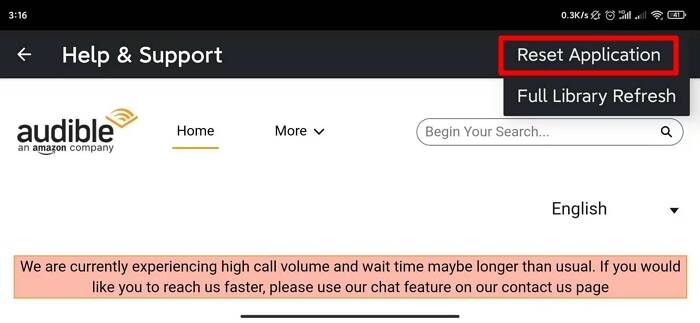
上記のXNUMXつの手順を実行すると、これらのキャッシュデータがすべて削除され、部分的および継続的なダウンロードも削除されます。 完全にダウンロードされたものは影響を受けないため、心配する必要はありません。
では、iOSデバイスを使用していて、この「可聴アプリが機能しない」という問題が引き続き発生する場合はどうでしょうか。 あなたは何をしなければなりませんか? この投稿のXNUMX番目の部分をチェックしてください。
お気に入りのオーディオブックのストリーミング中に、この「可聴アプリが機能しない」問題が発生した場合、心配する必要はありません。 問題を解決するために試すことができるXNUMXつの解決策があります。
解決策#1。 iOSガジェットのAudibleアプリケーションを閉じて、もう一度開くだけです。
解決策#2。 iOSデバイスのオペレーティングシステムを更新する必要がある場合があります。 ぜひチェックしてみてください。
解決策#3。 Audibleアプリに必要なアップデートをインストールする必要がある場合があります。 確認するには、Apple Storeにアクセスし、プロファイルをクリックして、表示されたリスト(iOSデバイスにインストールされているアプリのリスト)からAudibleアプリを探します。 横に「更新」というボタンがある場合は、それをタップして更新が完了するまで待つ必要があります。
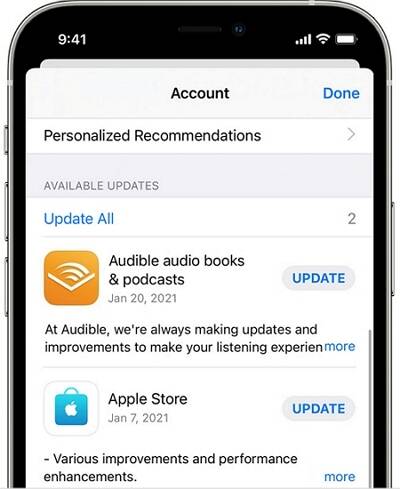
解決策#4。 Audibleアプリケーションを削除して、後でもう一度ダウンロードしてみてください。
解決策#5。 iOSデバイスの「設定」に移動します。 「Audible」が表示されるまでスクロールして、タップします。 「メディアとAppleMusic」メニューが表示されたら、スライダーを「オフ」モードに切り替える必要があります。 次に、ホーム画面に戻り、Audibleアプリケーションを再起動します。
Audibleのお気に入りを聴きながら、Windowsパーソナルコンピューターを使用していますか? ストリーミング中に、「Audibleアプリが機能しない」という問題も発生しましたか? 実行できるいくつかの回避策を次に示します。
試すオプションのXNUMXつは、WindowsPCで現在使用しているAudibleアプリをリセットすることです。 これを行うには、次の手順に従う必要があります
PCのキャッシュをクリアすることも時々うまくいきます。 これがあなたがそれをする方法です。
ほとんどのアンチウイルスは、PCにあるアプリケーションへのアップデートのインストールをブロックしています。 もちろん、アップデートが正常にインストールされないため、この「可聴アプリが機能しない」問題などの問題がアプリで発生します。 それまでの間、現在のウイルス対策を無効にしてみてください。 完了したら、必要なすべての更新を実行してから、ウイルス対策を再度有効にします。
この「Audibleアプリが機能しない」問題を修正する方法がわかったので、今すぐこれらのソリューションを試しているはずです。 ただし、非常にイライラしている場合は、Audibleアプリを使用せずにオーディオブックをストリーミングすることをお勧めします。 しかし、どうすればそれを行うことができますか? 次のセクションでボーナス情報を共有しますので、チェックしてください。
別のヒント:ここに示されている解決策のいずれかが機能しなかった場合(Androidユーザー、iOSユーザー、またはWindows PCの所有者)、現在使用中のデバイスに問題がある可能性があります。 考えられるすべてのアクションを実行しても「Audibleアプリが機能しない」という問題が解決しない場合は、お持ちの別のガジェットでアカウントを開いてみてください。 これで、Audibleアプリが完全に正常に機能する場合、問題はデバイスにあります。 これも検討してみてください。
アプリなしでAudibleオーディオブックを持って再生することは、あなたにとってジレンマかもしれません。 しかし、私たちはその問題を解決します。 アプリ自体がなくても、Audibleのお気に入りを実際にストリーミングできることをご存知ですか? そして、それは次のようなアプリケーションの助けを借りてです DumpMedia 可聴コンバーター.
この DumpMedia Audible Converterは、の変換とダウンロードを実行できるため、非常に有能なアプリです。 MP3への可聴AA / AAXファイル アプリがなくても、オフラインの場合でも、任意のデバイスで再生するための形式。 また、品質が完全にロスレスになり、ID3タグとチャプターが保持されることを確認できます。 変換プロセス全体が数分間しか実行されないことも保証できます。 したがって、時間の一部を節約できます。 アプリもとても使いやすいです。 それは完全にユーザーフレンドリーです!
他にも素晴らしい点があります DumpMedia 可聴コンバーター。 更新はアプリで一貫して行われており、サポートは常に利用可能です。 アプリケーションに問題がある場合は、いつでもカスタマーサポートチームに問い合わせることができます。 さらに、インストール前に完了しなければならないことはほんのわずかであり、簡単に実行できます。
参考までに、同じ問題(「可聴アプリが機能しない」の問題)が発生したくない場合は、選択したオーディオブックをダウンロードして、いつでも聴くことができます。 使用方法は次のとおりです DumpMedia 可聴コンバーター。
あなたはのメインウェブサイトを訪問する必要があります DumpMedia インストール要件を探します。 それらをすべて完了して、 DumpMedia PCにインストールされているAudibleConverter。 後で起動します。 起動して実行したら、AA /を追加します AAX その後、ファイル。

必要に応じて、一部の出力と詳細設定を変更することもできます。 また、もちろん、使用する出力形式を選択することもできます。 もちろん、MP3形式は、どのデバイスやメディアプレーヤーでも再生できるため、最も推奨されます。
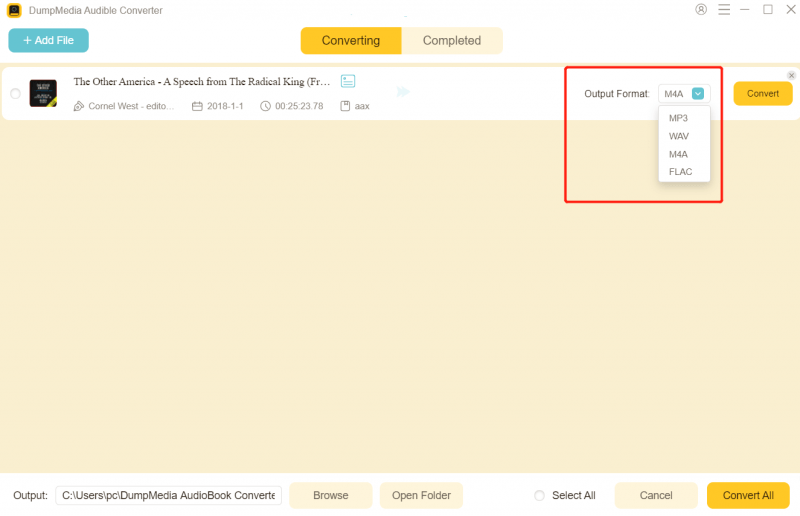
「変換」ボタンをタップすると、変換が行われます。 これはほんの数分で、出力ファイルはすぐに準備ができます。
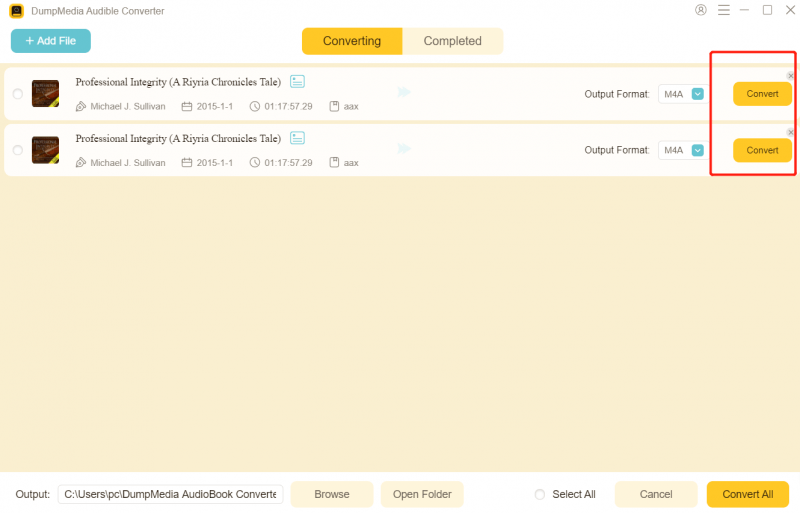
ビオラ! この「Audibleアプリが機能しない」問題を取り除くこととは別に、PCにお気に入りのAudibleオーディオブックのコピーがあります。 データ接続が利用できない場合でも、いつでもどこでも、どのデバイスでも再生できます。 また、ファイルを友達と共有したり、USBなどの外付けドライブに転送したりすることもできます。
この記事全体を終えると、あなたは確かにこれについてもう考えていません-「可聴アプリが機能しない」問題。 投稿のこの時点では、これが再発しないようにするために実行できるオプションをすでに示しているため、これは問題やジレンマではなくなりました。
あなたがAndroidユーザーまたはiOSユーザーまたはWindowsPCユーザーであっても、これは二度と起こらないはずです。 さらに、Audibleアプリケーションに関連する他の問題がまったく発生したくない場合は、それらのAudibleのお気に入りを保存してダウンロードし、必要に応じていつでもどのデバイスからでもアクセスできます。
この投稿を読んだときに、この記事の内容に関して回答したい質問や懸念がある場合は、以下のセクションにあなたの考えを残してください。必ず返信します。
